Samsung telefonlarda ekran görüntüsü almak bazı durumlarda çok gerekli olabiliyor. Böyle durumlarda ekran görüntüsü almanın yanı ekran resmi çekmenin önemini hemen hepimiz biliyoruz. Bu yazı ise tam olarak bunun için ortaya çıktı. Bu yazının tam olarak amacı Samsung ekran görüntüsü alma ve Samsung telefonlarda ekran resmi çekme anlatımı yapmak.
Konu Başlıkları
Bir Samsung telefonunuz var ve ekran görüntüsü almak istiyorsanız doğru içeriktesiniz. İçeriğimizde neredeyse tüm Samsung modellerinin ekran görüntüsü almak için kullandığı kısayollar, uygulamalar ve trickler bulunuyor.
Samsung Ekran Görüntüsü Alma Yöntemleri
Pek çok akıllı telefonda ekran görüntüsü almak ve ekran resmi çekmek için bazı kısayollar bulunur. Ses kısma + home kısayolu ile pek çok telefonda ekran görüntüsü alınıyor olsa da marka ve modeller arasında bazı farklar olabilir. Bu yüzden en çok merak edilen Samsung marka ve model telefonların ekran görüntüsünün nasıl alındığına tek tek değineceğiz.
Telefonunuz için hard reset ihtiyacınız varsa ilgili kategorimize göz atabilirsiniz.
İpucu
Samsung A12 Ekran Görüntüsü Alma
Samsung A12 modellerinde ekran resmi ve görüntüsü almanın kolay bir yolu bulunur.
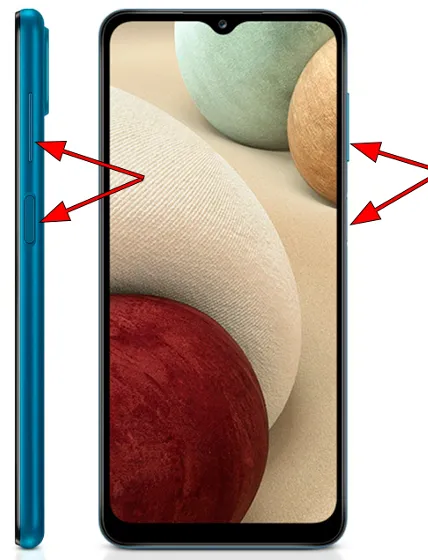
Yukarıdaki görseldeki gibi Samsung A12 telefonunuzun yanında bulunan ses kısma ve kilit tuşuna aynı anda bastığınızda ekran görüntüsü alınacaktır.
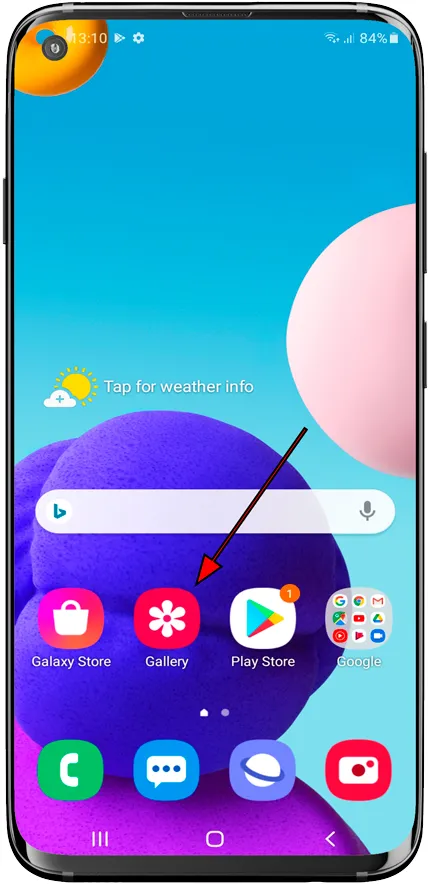
Daha sonra galerinize girerek çektiğiniz ekran resmini (ekran görüntüsünü) görüntüleyebilirsiniz.
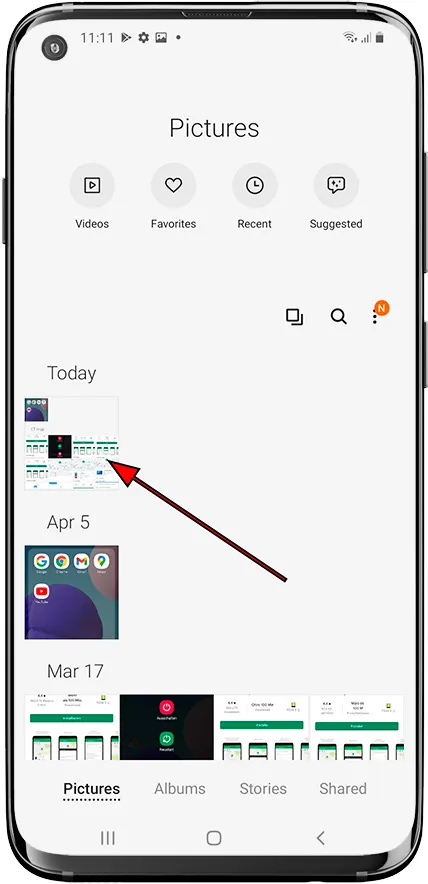
Aldığınız tüm ekran görüntüleri galeri içerisinde bu kısımda yer alır.
Samsung A32 Ekran Görüntüsü Alma
Samsung A32 modellerinde ekran resmi ve görüntüsü almanın kolay bir yolu bulunur.
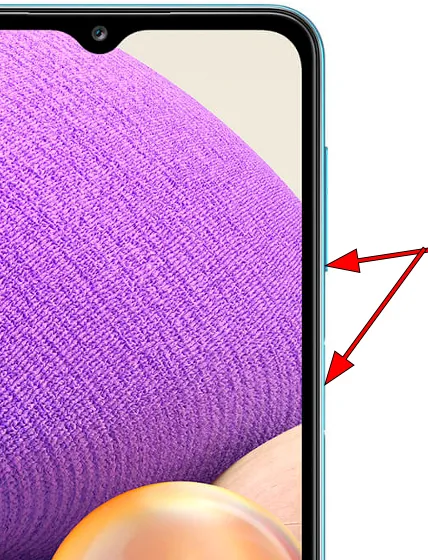
Yukarıdaki görseldeki gibi Samsung A32 telefonunuzun yanında bulunan ses kısma ve kilit tuşuna aynı anda bastığınızda ekran görüntüsü alınacaktır.
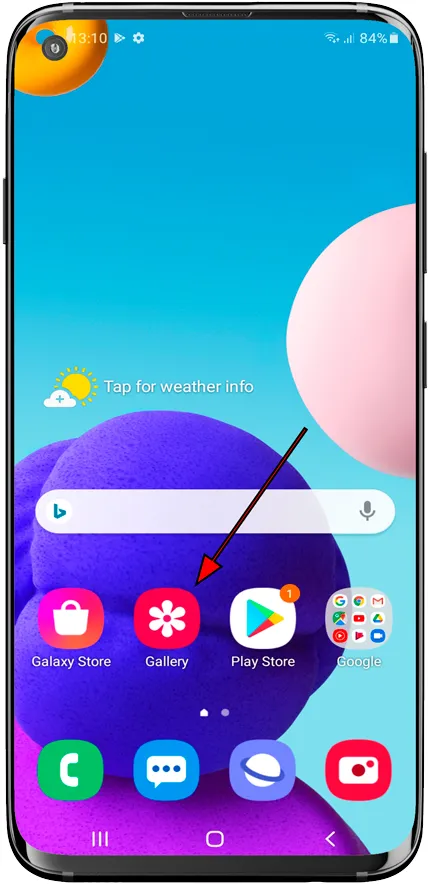
Daha sonra galerinize girerek çektiğiniz ekran resmini (ekran görüntüsünü) görüntüleyebilirsiniz.
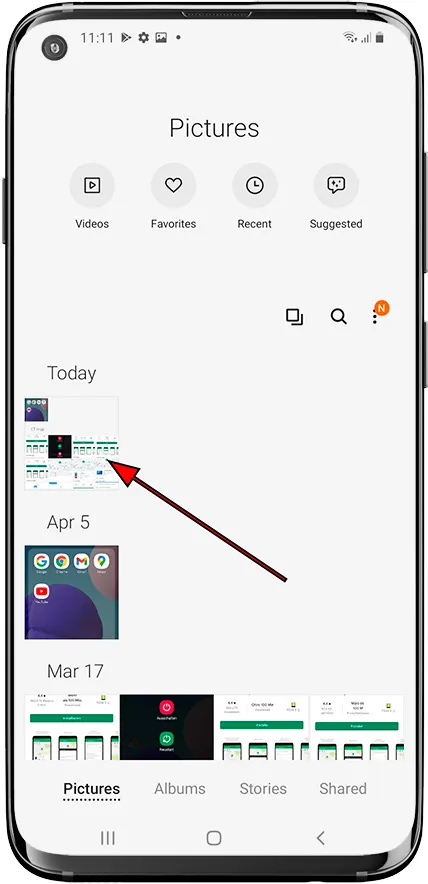
Aldığınız tüm ekran görüntüleri galeri içerisinde bu kısımda yer alır.
Samsung A52 Ekran Görüntüsü Alma
Samsung A52 modellerinde ekran resmi ve görüntüsü almanın kolay birkaç yolu bulunur.
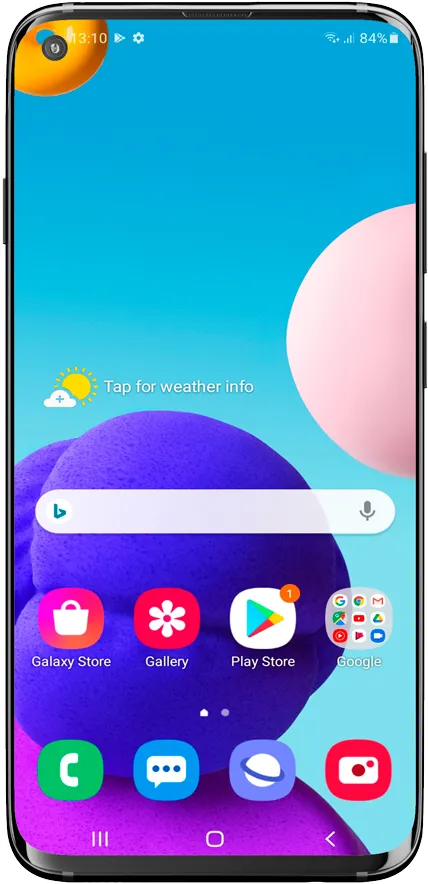
Elinizi telefonun ekranının sağ kenarından sol kenarına dik şekilde kaydırarak ekran görüntüsü alabilirsiniz. Ekranın tamamını kaplayacak şekilde elinizi kaydırmanız yeterli olacaktır.
Bu hareketle ekran görüntüsü almak için önce onu ayarlardan etkinleştirmeniz, ayarlara gitmeniz, “Gelişmiş işlevler”e tıklamanız ve “Avucunu yakalamak için hareket ettir” seçeneğini etkinleştirmeniz gerekir.
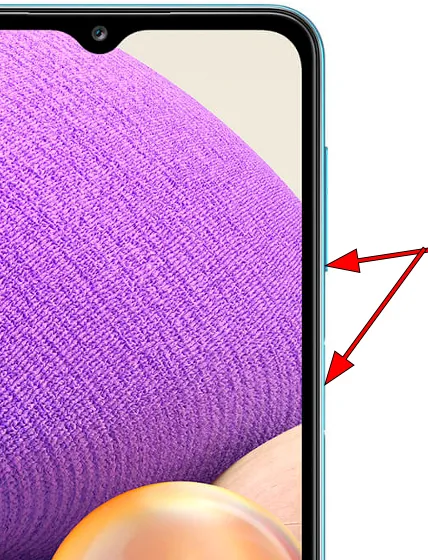
Diğer basit yöntem ise telefonun ses açma ve açma kapama tuşuna aynı anda basmaktır. Her iki şekilde de ekran görüntüsü alınabilir.
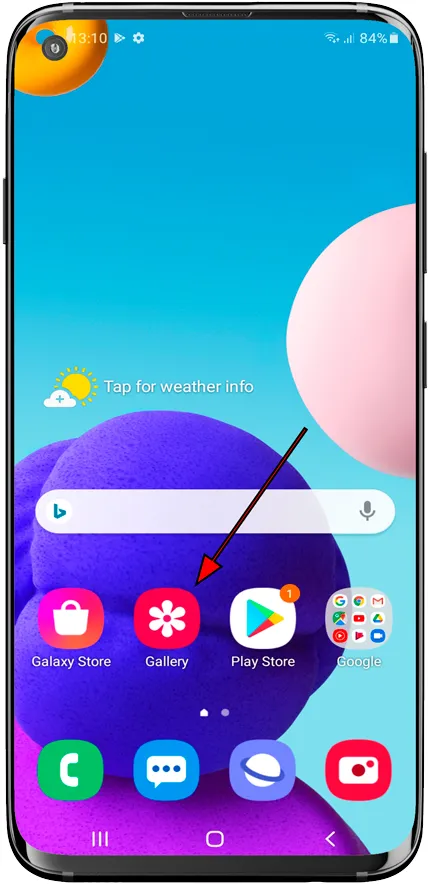
Yakalanan ekran görüntüsü telefonun galeri bölümüne kaydedilir.
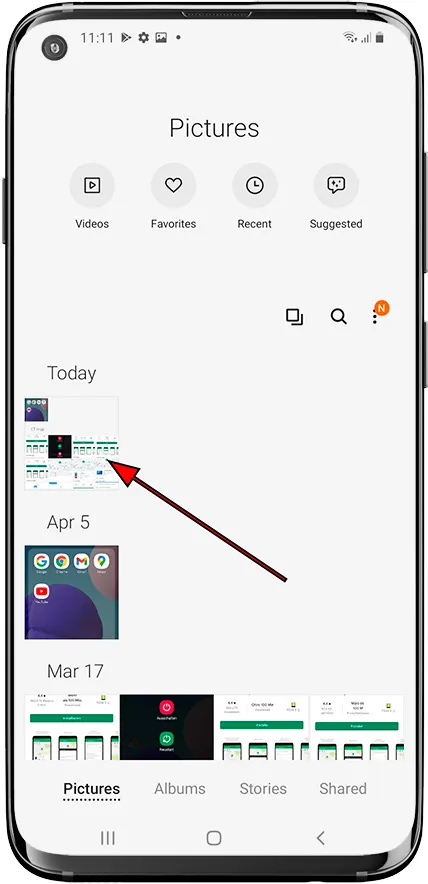
Galerideki tüm ekran görüntülerini de yine bu alandan görüntülemek mümkündür.
Samsung A21s Ekran Görüntüsü Alma
Diğer Samsung modelleri gibi Samsung A21s modelinde de ekran görüntüsü almak çok kolaydır. Ekran görüntüsü almak için ses kısma + kilit (açma kapama) tuşuna aynı anda basmanız yeterlidir.
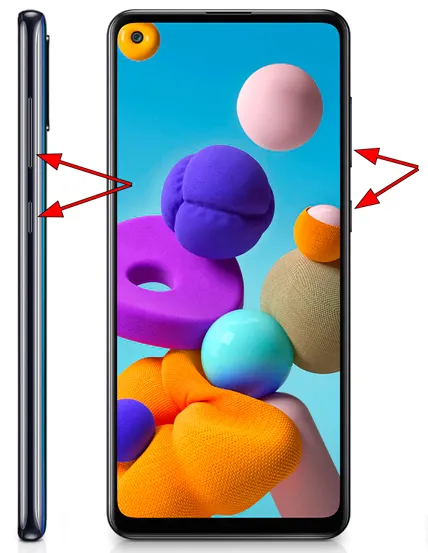
Bu iki tuşa aynı anda bastığınızda ekran görüntüsü almış olacaksınız. Bu ekran görüntüsü telefonunuzun galeri bölümüne kaydedilecektir.
Samsung A31 Ekran Görüntüsü Alma
Samsung’un en çok tercih edilen telefon modellerinden biri de Samsung A31. Bu telefonu kullanan kullanıcılar için ekran görüntüsü alma yöntemi şu şekilde:
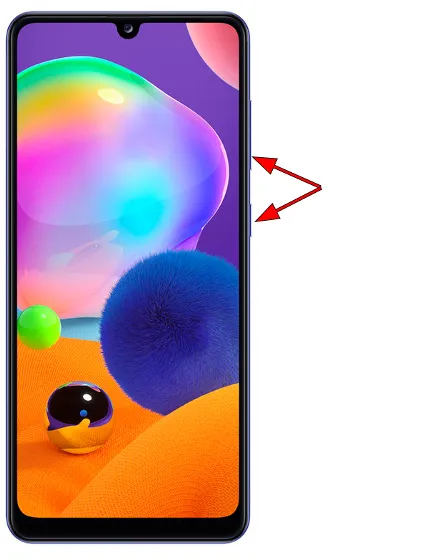
Samsung A31 telefonunuzda bulunan ses kısma ve kilit (açma kapama) tuşlarına aynı anda basın.
Ekran görüntüsü galeriye kaydedilecektir.
Samsung A51 Ekran Görüntüsü Alma
En popüler Samsung telefonlarından bir diğeri de Samsung A51. Bu telefonda da ekran görüntüsü almak için şu adımları izlemeniz yeterli:
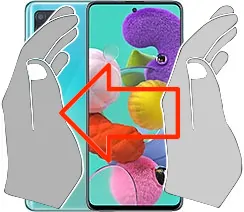
Samsung A51 telefonunuzun ekranında elinizi yandaki resim gibi kaydırdığınızda ekran görüntüsü galerinize resim olarak kaydedilecektir.
Elinizi telefonun uzun sol ekranının sağ kenarına koyun ve sol kenara kadar kaydırın. Bu sayede ekran görüntüsünü el hareketi ile kolaylıkla almış olacaksınız.
Samsung’un A51 modelinde ekran görüntüsü almanın bir diğer yolu ise ses kısma ve kilit tuşuna aynı anda basmaktır.
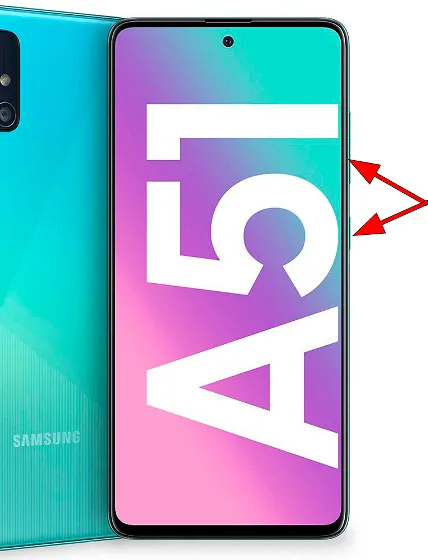
Bu kısayolu uyguladıktan sonra çekilen ekran resmi direkt olarak galerinize kayıt edilecektir.
Samsung J7 Ekran Görüntüsü Alma
Samsung’un eski ama bir o kadar popüler olan Samsung J7 isimli telefonunda ekran görüntüsü almak mümkün.

Samsung J7 telefonunuzun kilit ve ses kısma tuşuna aynı anda basarak ekran görüntüsü almayı deneyin. Bazı sürümlerde ses açma ve kilit tuşuna aynı anda basılması gerekebilir.
Galaxy J7’de ekran görüntüsü almanın ikinci yöntemi:
1- Samsung cihazınızda ekranı yakalamak istediğiniz ekrana veya uygulamaya gidin .
2- Parmağınızı ekranın üst kısmından aşağı kaydırarak ve “Ekran görüntüsü” simgesine basarak Samsung Galaxy J7’nizin bildirim çubuğunu açın.
3- Yakalanan görüntü otomatik olarak telefonunuzun veya tabletinizin Samsung galerisine kaydedilir.
Samsung Tablet Ekran Görüntüsü Alma
Samsung’un tabletleri piyasada oldukça fazla. Bu tabletler için ekran görüntüsü almanın çeşitli yolları bulunur. Telefonlardaki ekran görüntüsü alma yöntemi ile aynı olan bu yöntemleri şu şekilde detaylandırabiliriz:
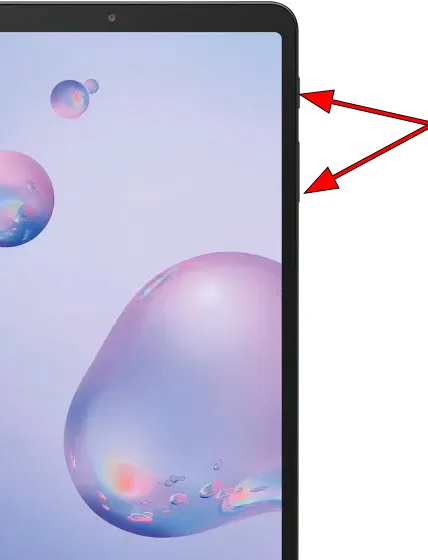
Tabletinizin kilit tuşu ile ses kısma ya da ses açma tuşuna aynı anda basarak ekran görüntüsü kaydedebilirsiniz. Kaydettiğiniz ekran görüntüsü tabletinizin galeri bölümünde görünecektir. Öncesinde ekran resminin kayıt edildiği ekranda belli olacaktır.
Samsung A02 Ekran Görüntüsü Alma

Samsung’un bir diğer popüler telefonu olan Samsung A02 ile ekran görüntüsü almak diğer telefonlar ile aynıdır ve oldukça basittir. Hemen her telefonda olduğu gibi bu telefonda da ekran resmi çekmek için aşağıdaki tarifi uygulayabilirsiniz.
Ekran kaydı almadan önce telefonunuzun tuşlarının çalışıp çalışmadığına emin olmanız gerekir. Samsung A02 telefonunuzda ekran görüntüsü almak için şu adımları takip etmeniz yeterlidir:
Telefonunuzun ekranına avuç içinizi gösterip ekranın en sağından başlayarak en soluna kadar kaydırdığınızda ekran görüntüsü alınmış olacaktır. Eğer bu özelliği kullanmak için gereken ayarları yapılandırmadı iseniz şu adımları izleyin:
Bu hareketle ekran görüntüsü almak için önce onu ayarlardan etkinleştirmeniz gerekir. Ayarlara gitmeniz, “Gelişmiş işlevler”e tıklamanız ve “Avucunu yakalamak için hareket ettir” seçeneğini etkinleştirmeniz gerekir.
Ayrıca telefonunuzda bulunan ses kısma ya da açma tuşu ile birlikte kilit tuşuna basmanız ekran görüntüsü almanıza yarayacaktır. Bu resimleri galerinizde bulabilirsiniz.
Samsung M12 Ekran Görüntüsü Alma
Samsung’un diğer en popüler telefonlarından biri de M12 modeli. Bu model yaygın olarak kullanıldığı için ekran görüntüsü alma hakkında en çok soru alan telefon modellerinden biri oluyor.

Samsung M12 telefonunuzda ekran görüntüsü almak için ses kısma ve kilit tuşuna basmanız gerekir. Eğer ses kısma + kilit tuşu işe yaramıyor ise ses açma + kilit tuşunu denemelisiniz.
Ayrıca avuç içinizi ekranın en sağından en soluna kadar kaydırdığınızda ekran resminin çekilmiş olması gerekir.
Bu hareketle ekran görüntüsü almak için önce onu ayarlardan etkinleştirmeniz gerekir. Ayarlara gitmeniz, “Gelişmiş işlevler”e tıklamanız ve “Avucunu yakalamak için hareket ettir” seçeneğini etkinleştirmeniz gerekir.
Samsung A71 Ekran Görüntüsü Alma
Diğer telefon modelleri kadar ekran görüntüsü alma yöntemleri araştırılan bir diğer telefon da Samsung A71. Serinin diğer telefonları ile aynı ekran görüntüsü alma yöntemlerine sahip telefonun bu özelliğinin nasıl kullanılacağını yakından inceleyelim…
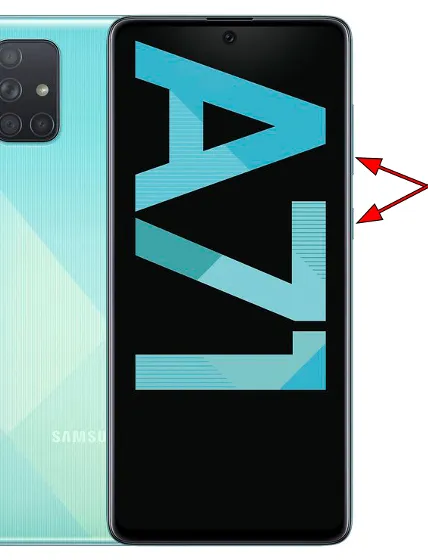
Samsung A71 telefonunuzda ekran görüntüsü almak için ses kısma + kilit tuşuna basmanız yeterlidir. Eğer ses kısma ile olmuyor ise ses açma + kilit tuşunu deneyebilirsiniz. İki tuşa aynı anda basmanız yeterlidir.
Ayrıca avuç içinizi ekranın en sağından en soluna kadar kaydırdığınızda ekran resminin çekilmiş olması gerekir.
Bu hareketle ekran görüntüsü almak için önce onu ayarlardan etkinleştirmeniz gerekir. Ayarlara gitmeniz, “Gelişmiş işlevler”e tıklamanız ve “Avucunu yakalamak için hareket ettir” seçeneğini etkinleştirmeniz gerekir.
Samsung A20 Ekran Görüntüsü Alma
Samsung’un bir diğer telefonu olan A20 için ekran görüntüsü alma yöntemi ise şu şekildedir:

Samsung A20 telefonunuzda ekran görüntüsü almak için ses kısma + kilit tuşuna basmanız yeterlidir. Eğer ses kısma ile olmuyor ise ses açma + kilit tuşunu deneyebilirsiniz. İki tuşa aynı anda basmanız yeterlidir.
Ayrıca avuç içinizi ekranın en sağından en soluna kadar kaydırdığınızda ekran resminin çekilmiş olması gerekir.
Samsung A72 Ekran Görüntüsü Alma
Diğer telefon modelleri kadar ekran görüntüsü alma yöntemleri araştırılan bir diğer telefon da Samsung A72. Serinin diğer telefonları ile aynı ekran görüntüsü alma yöntemlerine sahip telefonun bu özelliğinin nasıl kullanılacağını yakından inceleyelim…

Samsung A72 telefonunuzda ekran görüntüsü almak için ses kısma + kilit tuşuna basmanız yeterlidir. Eğer ses kısma ile olmuyor ise ses açma + kilit tuşunu deneyebilirsiniz. İki tuşa aynı anda basmanız yeterlidir.
Ayrıca avuç içinizi ekranın en sağından en soluna kadar kaydırdığınızda ekran resminin çekilmiş olması gerekir.
Bu hareketle ekran görüntüsü almak için önce onu ayarlardan etkinleştirmeniz gerekir. Ayarlara gitmeniz, “Gelişmiş işlevler”e tıklamanız ve “Avucunu yakalamak için hareket ettir” seçeneğini etkinleştirmeniz gerekir.

Farklı telefon modelleri farklı işletim sistemleri ve farklı versiyonlar bu ekran görüntüsü alma yöntemlerini farklılaştırabilir. Fakat neredeyse her Samsung marka telefonda ekran görüntüsü almak için ses açma, ses kısma kilit tuşlarından biri ile kilit tuşu aynı anda kullanılır.
Bunun yanı sıra ekranın en sağından en soluna kadar avuç içinizi telefona çok yakın pozisyonda kaydırdığınızda da ekran görüntüsü alınabilir.
Tüm bunlara ek olarak bildirim panelini aşağı indirip ekran görüntüsü yakalayabilirsiniz. Bu özellik her sürümde ve modelde bulunmayabilir.
Bu içerikte sizler için en iyi ekran görüntüsü alma yöntemlerini inceledik. Samsung özelinde ekran resmi çekme yöntemlerini el aldık. Tüm bu bilgilerle ilgili soru, görüş ya da öneri sahibi iseniz lütfen yorum yaparak bizimle paylaşın. Ayrıca diğer mobil içeriklerimizi incelemeyi de ihmal etmeyin.
Samsung Ekran Görüntüsü Alma ile ilgili sıkça sorulan sorular
Samsung’un pek çok kullanıcısı bulunuyor. Pazardaki en büyük teknoloji üreticilerinden olan bu markanın pek çok modeli bulunuyor. Talebi karşılamak için dur durak bilmeden ürettikleri bu telefon modelleri için ekran görüntüsü alma ile ilgili birtakım sorular var. Bu soruların bazılarını sizler için bu bölümde yanıtlıyoruz.
Samsung tuşsuz ekran görüntüsü alma mümkün mü?
Evet, mümkün. Avucunuzu ekranın en sağına gösterin ve en soluna kadar hızlı şekilde çekin. Elinizi ekranın üstünde bu şekilde kaydırdığınızda ekranın görüntüsünü yakalayabilirsiniz. Yazımızın içerisinde bununla ilgili ek bilgiler ve resimler bulunuyor.
Samsung kaydırarak ekran görüntüsü alma işlemi nasıl yapılır?
Bir önceki yanıtta olduğu gibi ekranın en sağına avucunuzu gösterin ve ekranın sol tarafına doğru avucunuzu hızlıca kaydırın. Bu sayede ekranı siliyormuş gibi bir hareket yaparsınız. Ve eğer doğru ayarları yapmışsanız ekran görüntüsünü ekranı kaydırarak almış olursunuz.
Samsung ekran görüntüsü alma ayarı nasıl yapılır?
Bu hareketle ekran görüntüsü almak için önce onu ayarlardan etkinleştirmeniz gerekir. Ayarlara gitmeniz, “Gelişmiş işlevler”e tıklamanız ve “Avucunu yakalamak için hareket ettir” seçeneğini etkinleştirmeniz gerekir.
